Samsungスマートフォンの空き容量を増やしてストレージ容量を増やしましょう。メモリを最適化する手順をご紹介します。今すぐ実践して、デバイスをより効率的に使いましょう!
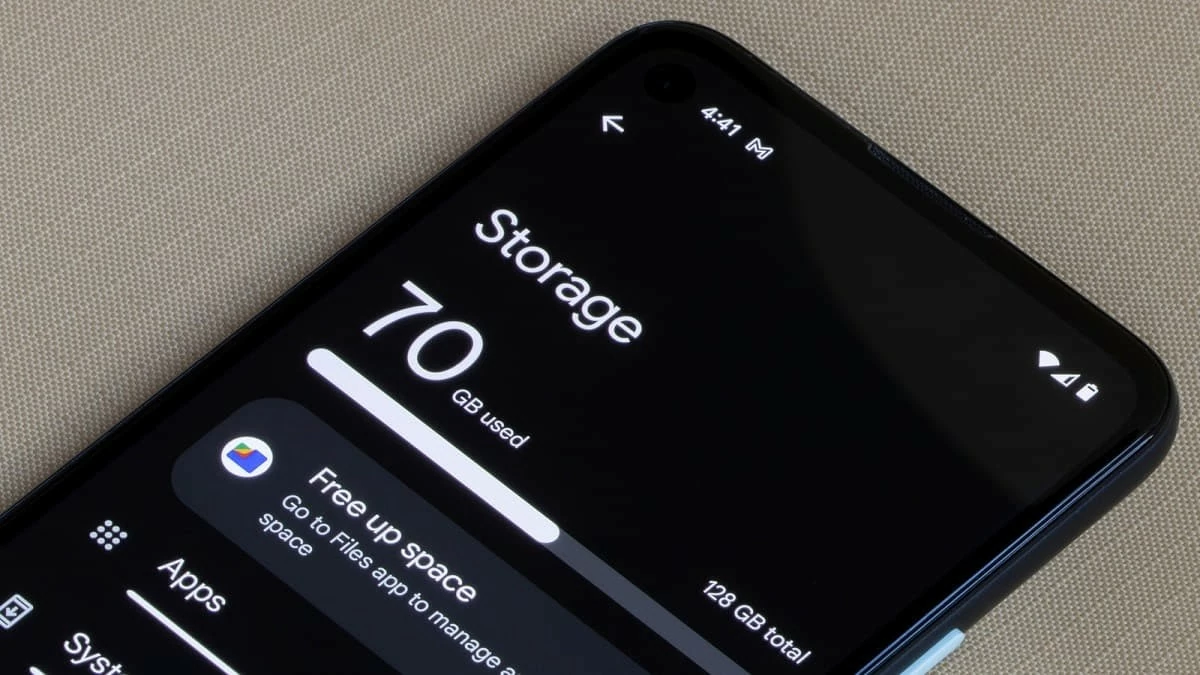 |
Samsungのストレージを素早く解放する7つの方法ガイド
時間が経つにつれて、スマートフォンのメモリがいっぱいになり、動作が遅くなることがあります。その場合は、以下のSamsungのメモリ解放方法をお試しください。
使わなくなったアプリを削除する
Samsungスマートフォンの空き容量を増やすには、不要なアプリを削除するのが一般的です。使用していないアプリはメモリを大量に消費するため、新しいアプリのダウンロードが困難になります。アプリを削除するには、以下の手順に従ってください。
ステップ 1: Samsung の設定アイコンを開き、アプリセクションを選択します。
ステップ 2:削除するアプリケーションをクリックして選択します。
ステップ 3: 「強制停止」をクリックして、デバイスからアプリケーションを削除します。
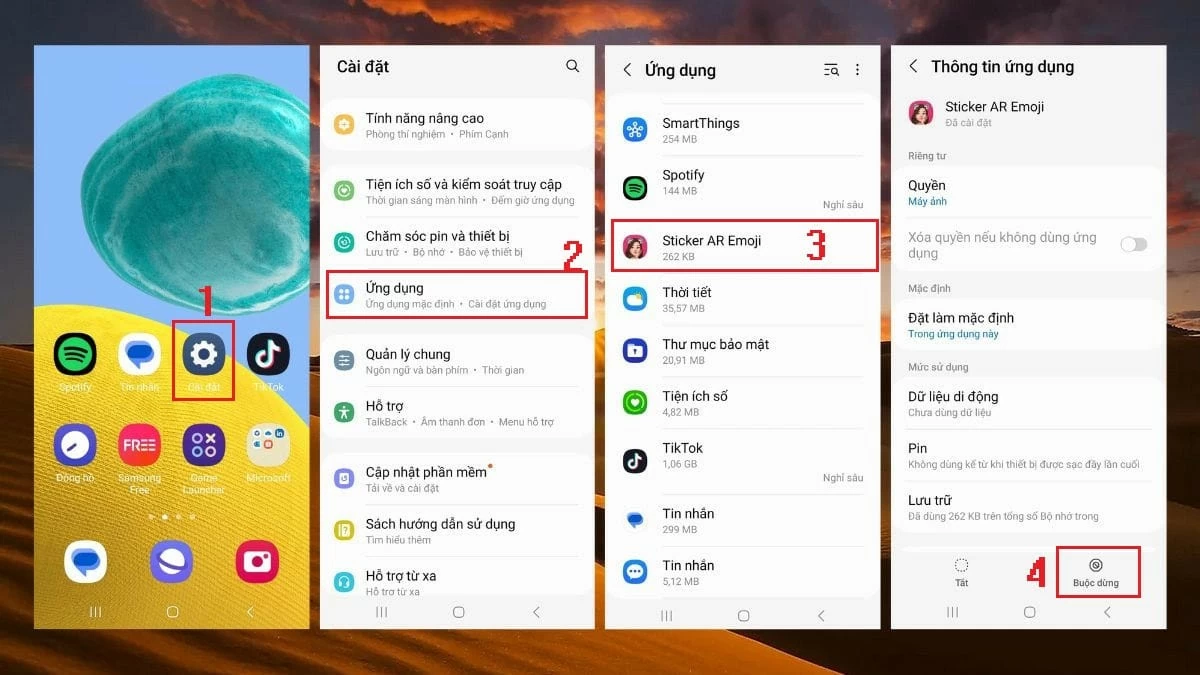 |
Samsungの携帯電話からアプリケーションデータを削除する
エンターテイメントや仕事に必要なストレージ容量を増やすには、アプリケーションデータを削除するのが効果的な方法です。これにより、デバイスに新しいソフトウェアをインストールするための空き容量が増えます。以下の手順に従ってください。
ステップ 1: Samsung で設定を開き、アプリを選択します。
ステップ 2: 「アプリケーション管理」をタップし、データを消去するアプリを選択します。
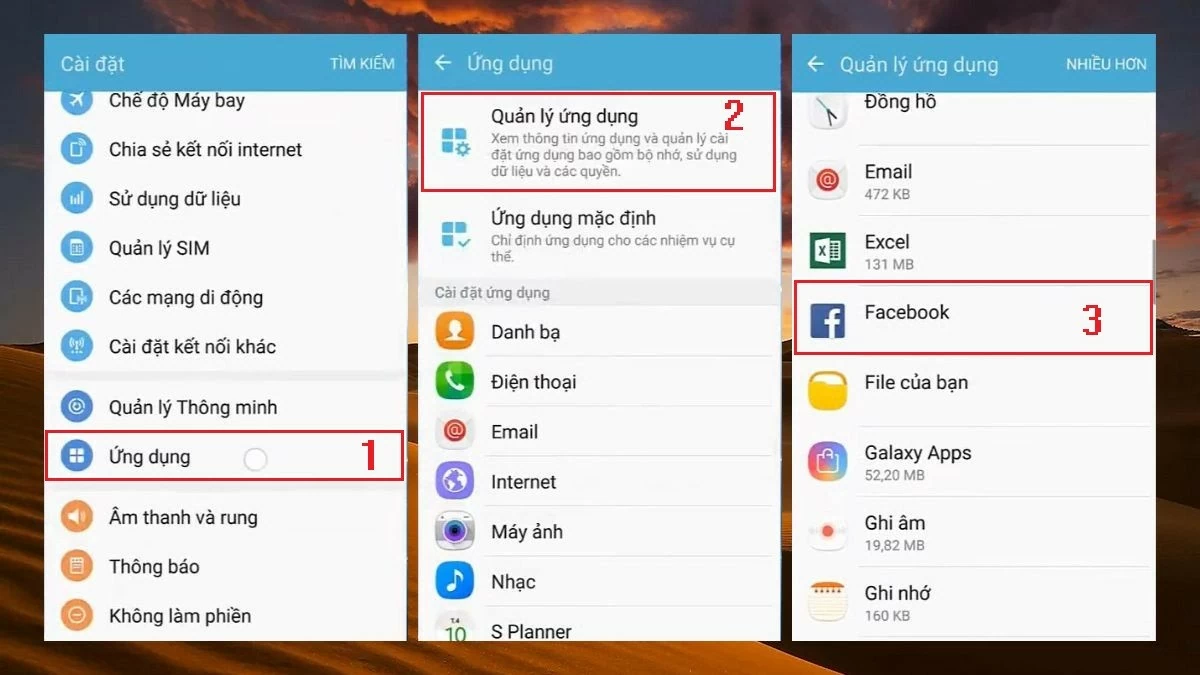 |
ステップ 3:このセクションでは、 「ストレージ」をタップし、 「データの消去」を選択して完了します。
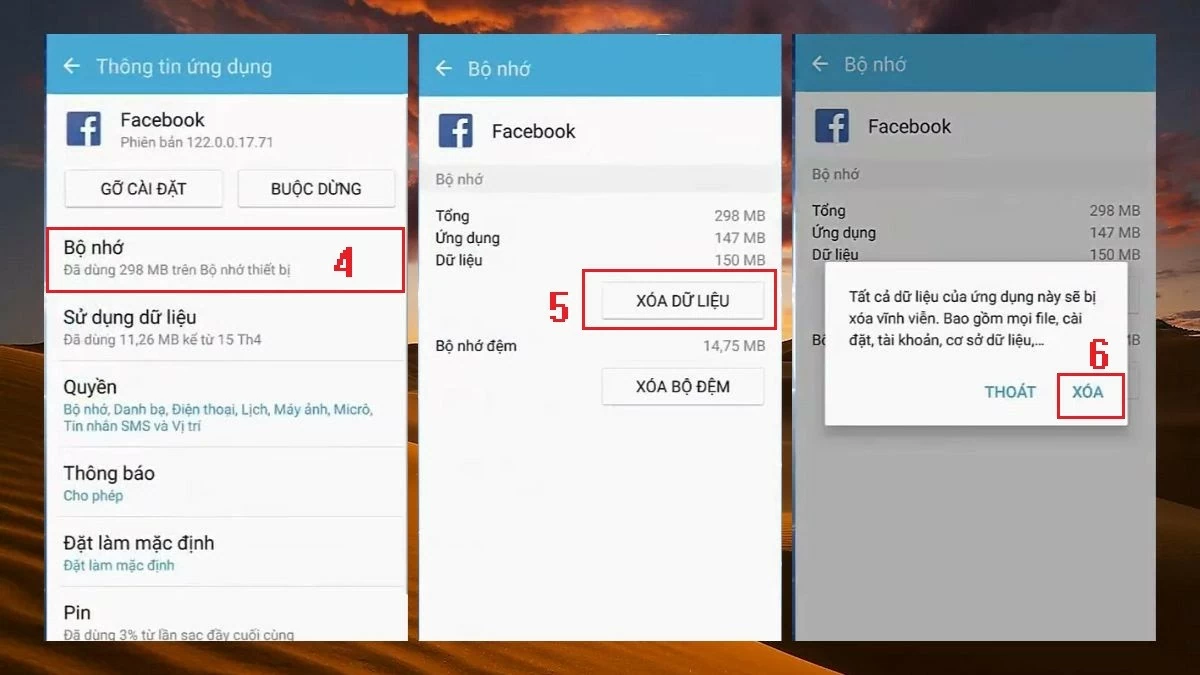 |
使用されていないドキュメントファイルを削除する
ファイルが多すぎると、デバイスの速度が低下する可能性があります。テキストファイル、画像、動画は、多くの場合、ストレージ容量を大量に消費します。空き容量を増やすには、以下の手順に従って不要なファイルを削除してください。
ステップ 1: Samsung の携帯電話を開いて[設定]に移動し、 [バッテリーとデバイス ケア]を選択します。
ステップ 2:新しいインターフェースで、 「ストレージ」をクリックしてデバイス上のフォルダーを表示します。
ステップ 3:ここで、削除するファイルをチェックして選択し、 「削除」をクリックして完了します。
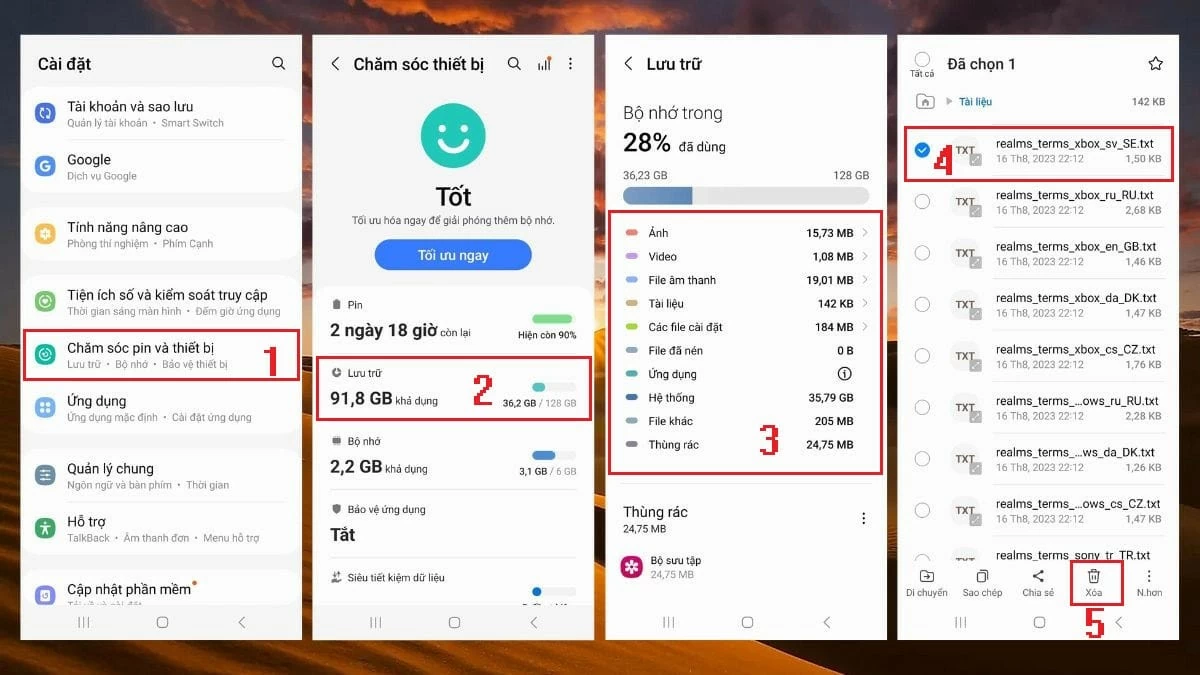 |
クラウドストレージを使用する
Samsungのスマートフォンに、削除したくない重要なドキュメントが多数保存されている場合は、データをクラウドに同期することを検討してください。これは、デバイスの空き容量を増やし、ストレージを拡張する効果的な方法です。Samsung Cloudを使用するには、以下の手順に従ってください。
ステップ 1:設定アプリを開き、 Samsung Cloudを選択します。
ステップ2:下にスクロールして「データバックアップ」をタップします。ここで、バックアップする重要な項目を選択するか、すべてをバックアップするかを選択できます。
ステップ 3:最後に、 「今すぐバックアップ」をクリックし、システムがドキュメントのバックアップ プロセスを完了するまで待ちます。
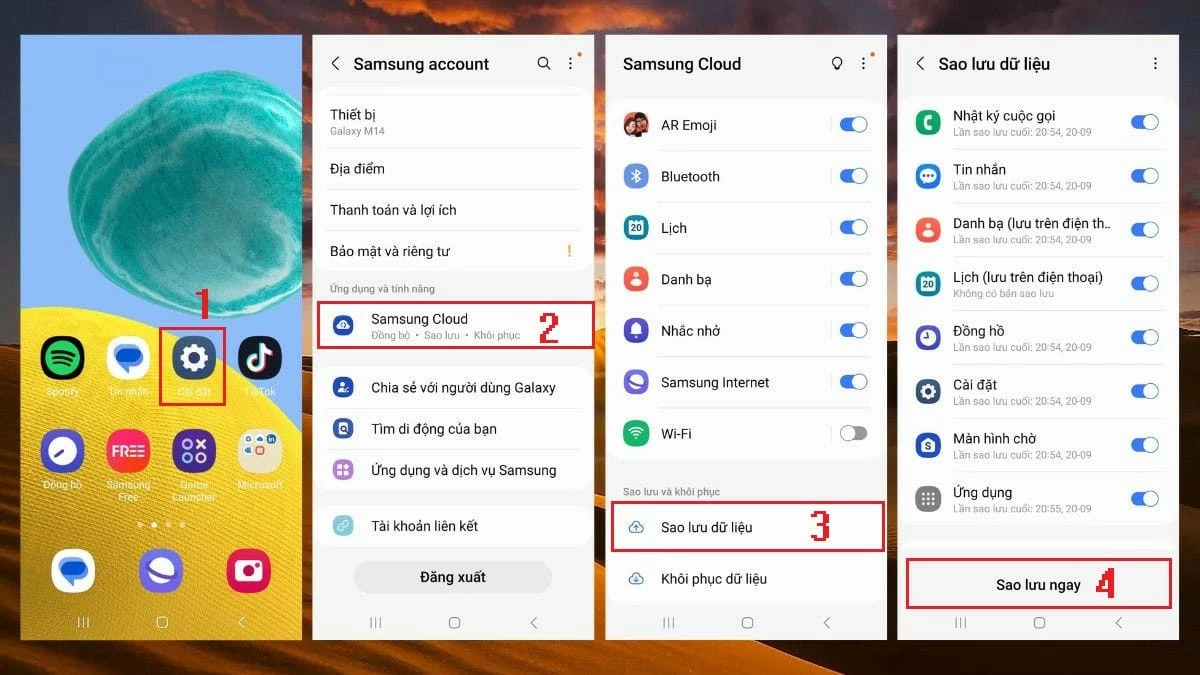 |
Samsungの携帯電話のキャッシュをクリアする
キャッシュは、Samsungスマートフォン上のアプリケーションのリソースを一時的に保存する領域であり、時間の経過とともにかなりの量のメモリを消費する可能性があります。デバイスの空き容量を増やしたい場合は、以下の手順に従ってキャッシュをクリアしてください。
ステップ 1: Samsung で設定を開き、アプリを選択します。
ステップ 2:キャッシュをクリアしたいアプリをタップします。
ステップ 3:最後に、 「ストレージ」を選択し、 「キャッシュのクリア」をタップして完了します。
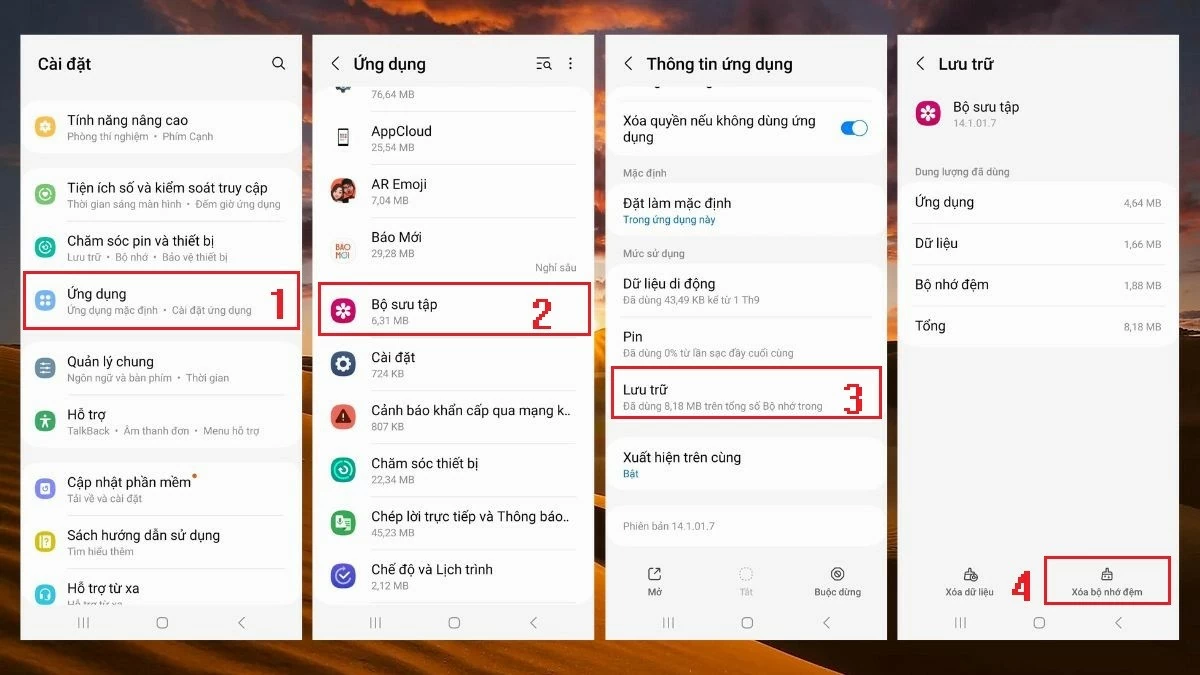 |
自動更新モードをオフにする
Samsungスマートフォンで自動更新機能が有効になっている場合、アプリは新しいバージョンが利用可能になると自動的にアップグレードされます。これにより、かなりの容量が消費され、デバイスのパフォーマンスが低下する可能性があります。効果的に容量を解放するには、以下の手順に従ってこの機能を無効にしてください。
ステップ 1: Samsung で設定を開き、アプリを選択します。
ステップ 2:自動更新を無効にするアプリを選択し、CH Play でアプリの詳細をタップします。
ステップ 3:新しい画面で、右隅にある縦に並んだ 3 つのドットのアイコンをクリックし、自動更新を有効にする機能をオフにします。
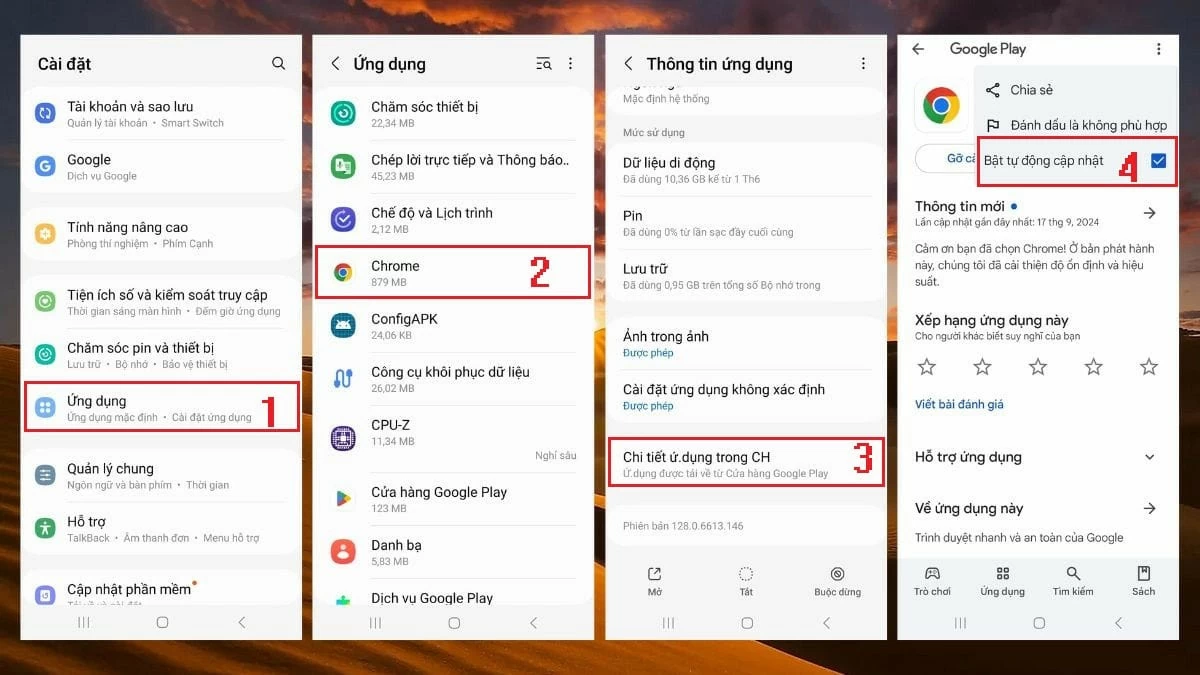 |
工場出荷時の設定に戻す
Samsungスマートフォンの空き容量を増やす効果的な方法の一つは、工場出荷時の状態にリセットすることです。この方法では、システム全体がリフレッシュされ、キャッシュと不要なアプリが削除されます。デバイスが再起動したら、使用したいソフトウェアを再インストールするだけです。手順は以下のとおりです。
ステップ 1: Samsung で設定を開き、一般管理を選択します。
ステップ2: 「リセット」をタップします。
ステップ 3:最後に、 「工場出荷時の設定に戻す」を選択し、 「リセット」をタップして完了します。
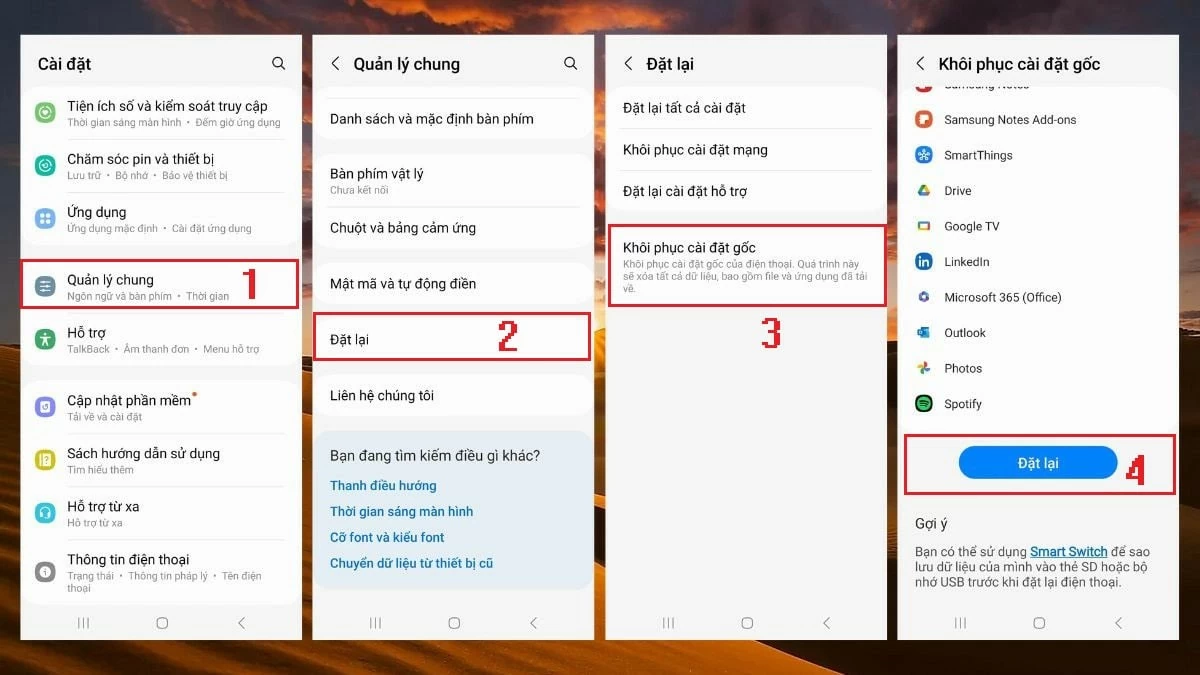 |
上記は、Samsungスマートフォンの空き容量を増やすための効果的な方法をまとめたものです。これらの方法が、デバイスのパフォーマンスを向上させ、スマートフォン使用時の遅延を回避するのに役立つことを願っています。
[広告2]
ソース





































































































コメント (0)